Cách đồng bộ danh bạ Zalo trên iPhone và Android nhanh nhất
Xem nhanh [ẨnHiện]
Việc giữ danh bạ Zalo nhất quán giữa điện thoại và ứng dụng là nhu cầu cơ bản nhưng quan trọng với người dùng hiện đại. Khi danh bạ trên điện thoại và danh bạ hiển thị trong Zalo khớp nhau, bạn sẽ gọi, nhắn tin và tìm bạn chính xác hơn, tránh trùng lặp hay mất liên lạc khi đổi thiết bị. Bài viết này hướng dẫn từng bước cách bật, tắt, xử lý sự cố và những lưu ý cần biết để thực hiện cập nhật đồng bộ danh bạ Zalo an toàn và hiệu quả.
Vì sao cần đồng bộ và cập nhật danh bạ Zalo?
Đồng bộ danh bạ giúp Zalo đối chiếu số điện thoại trong danh bạ hệ thống với tài khoản Zalo để hiển thị tên, ảnh đại diện và trạng thái của bạn bè. Việc cập nhật thường xuyên giúp bạn luôn có thông tin liên hệ mới nhất, tránh gọi nhầm số hoặc bỏ sót liên hệ quan trọng. Khi bật tính năng cập nhật đồng bộ danh bạ Zalo, Zalo sẽ tự động quét và ghi nhận số mới, cập nhật thay đổi tên, đồng bộ hoá khi bạn thêm, sửa hoặc xoá số trong danh bạ hệ thống. Điều này đặc biệt hữu ích khi bạn đổi máy, chuyển SIM hoặc quản lý nhiều số cho công việc, vì mọi thay đổi trên thiết bị sẽ được phản ánh kịp thời trong Zalo mà không cần thao tác thủ công.
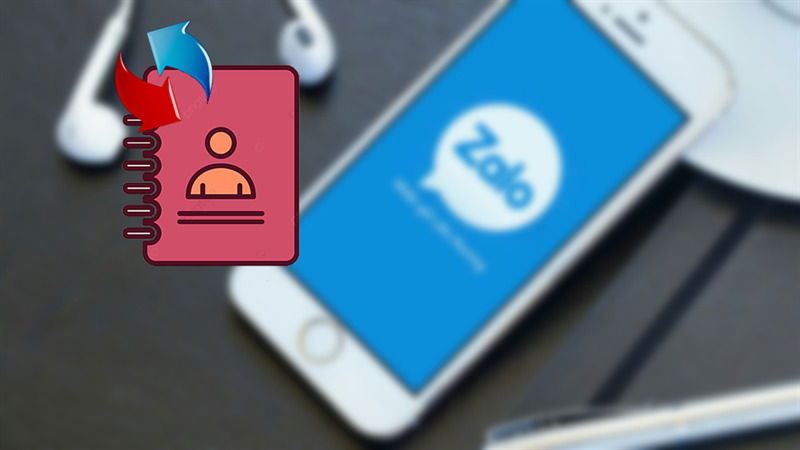
Lợi ích của việc cập nhật đồng bộ danh bạ Zalo, thể hiện sự kết nối liên lạc ổn định.
Hướng dẫn cách đồng bộ, cập nhật danh bạ Zalo mới nhất
Phần này trình bày quy trình chuẩn để bật tính năng, cấp quyền và thực hiện đồng bộ trên cả hai nền tảng chính. Bạn sẽ hiểu chính xác từng bước, vị trí cài đặt và những tùy chọn liên quan nên điều chỉnh để đảm bảo tính năng hoạt động ổn định.
Cập nhật danh bạ Zalo trên iPhone
Trước khi bắt đầu, kiểm tra iPhone đã cài phiên bản Zalo mới nhất từ App Store và đảm bảo kết nối mạng ổn định. Mở ứng dụng Zalo, vào tab Cá nhân ở góc phải, chọn biểu tượng Cài đặt. Trong Cài đặt, chọn Quyền hoặc Quyền riêng tư rồi tìm mục Danh bạ; bật cho phép Zalo truy cập Danh bạ. Sau đó quay lại Zalo, vào mục Danh bạ, nhấn vào biểu tượng menu để chọn Cập nhật danh bạ. Ứng dụng sẽ quét toàn bộ số có trong danh bạ hệ thống, so sánh với danh sách trên Zalo và hiển thị gợi ý cập nhật hoặc thêm mới. Nếu iPhone bật chế độ giới hạn quyền, hãy đảm bảo cho phép mục Ghi danh bạ để Zalo có thể quét. Ngoài ra, nếu bạn dùng iCloud Contacts, việc đồng bộ trước với iCloud sẽ giúp giữ chuẩn dữ liệu để Zalo cập nhật chính xác hơn.
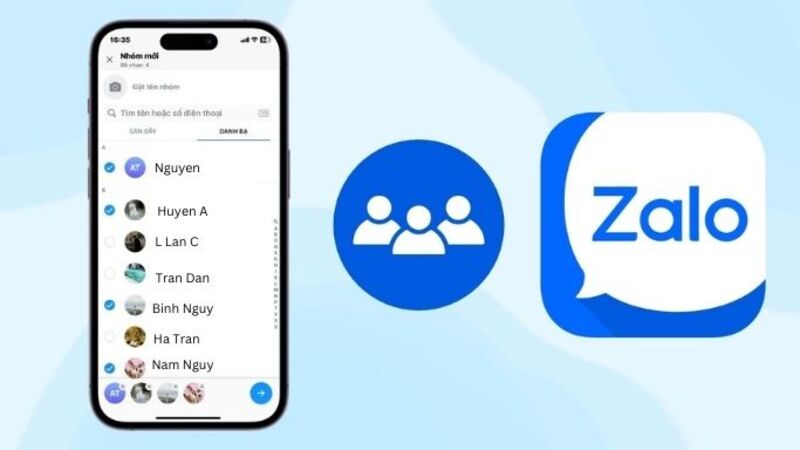
Zalo trên iPhone hiển thị tùy chọn đồng bộ và cấp quyền truy cập danh bạ.
Cập nhật danh bạ Zalo trên Android
Trên Android, các bước tương tự nhưng bố trí cài đặt nằm tách biệt giữa Cài đặt ứng dụng trong Zalo và cài đặt quyền của hệ thống. Mở Zalo, vào Cá nhân → Cài đặt → Quyền ứng dụng → Danh bạ, bật quyền để cho phép Zalo đọc danh bạ. Sau đó vào phần Danh bạ trong Zalo và chọn Cập nhật hoặc Đồng bộ danh bạ. Khi cấp quyền, Zalo sẽ đề nghị quét những số điện thoại mới và ghép chúng với tài khoản Zalo tương ứng. Trên một số máy Android, bạn cần vào Cài đặt → Ứng dụng → Zalo → Dữ liệu di động và bật Cho phép dữ liệu nền để quá trình đồng bộ không bị gián đoạn. Nếu dùng tính năng tiết kiệm pin sâu, hãy thêm Zalo vào danh sách ngoại lệ để không bị tắt chạy nền. Khi bạn lưu danh bạ trên Google Contacts, việc bật đồng bộ Google trước cũng giúp dữ liệu hiển thị ổn định và chính xác khi Zalo quét.

Zalo trên Android với mục cập nhật danh bạ và quyền ứng dụng.
Cách tắt tính năng đồng bộ danh bạ Zalo
Có nhiều lý do để tắt tính năng đồng bộ: bảo mật thông tin cá nhân, hạn chế quét dữ liệu nền, hoặc tránh việc Zalo tự động gửi lời mời kết bạn. Để tắt, mở Zalo → Cá nhân → Cài đặt → Quyền hoặc Danh bạ, tìm tùy chọn Đồng bộ danh bạ hoặc Tự động cập nhật danh bạ và gạt tắt. Trên iPhone, bạn cũng có thể vào Cài đặt hệ thống → Quyền riêng tư → Danh bạ và gạt tắt quyền cho Zalo; trên Android, vào Cài đặt ứng dụng → Zalo → Quyền và thu hồi quyền Danh bạ. Sau khi tắt, Zalo sẽ ngưng quét danh bạ hệ thống, nhưng các liên hệ đã được đồng bộ trước đó vẫn hiển thị trong ứng dụng. Nếu muốn xóa hoàn toàn dữ liệu danh bạ đã đồng bộ, hãy tìm mục Xóa dữ liệu danh bạ trong Cài đặt Zalo hoặc gỡ cài đặt ứng dụng và đăng nhập lại.
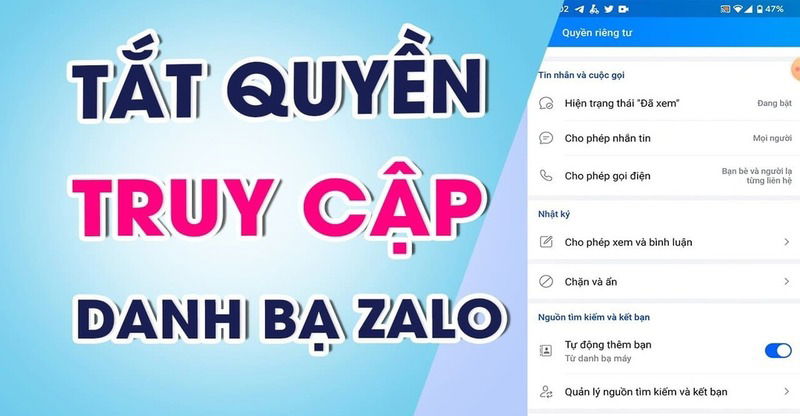
Tùy chọn tắt chức năng đồng bộ danh bạ trong cài đặt Zalo.
Cách khắc phục lỗi Zalo không cập nhật danh bạ
Khi Zalo không cập nhật danh bạ, bạn cần kiểm tra các nguyên nhân phổ biến như thiếu quyền truy cập, mạng yếu, ứng dụng cũ, bộ nhớ đầy hoặc bị hệ thống chặn chạy nền. Hãy đóng ứng dụng, vào Cài đặt → Ứng dụng → Zalo → Xóa bộ nhớ đệm hoặc Xóa dữ liệu tạm, sau đó khởi động lại thiết bị. Trên iPhone, bạn có thể tắt quyền Danh bạ rồi bật lại để làm mới quyền. Trên Android, kiểm tra mục Dữ liệu nền và Tự khởi động để đảm bảo Zalo hoạt động ổn định. Nếu tình trạng không cải thiện, hãy cập nhật hoặc cài lại ứng dụng. Trong một số trường hợp hiếm, lỗi có thể từ hệ thống máy chủ Zalo và bạn chỉ cần chờ một thời điểm khác.
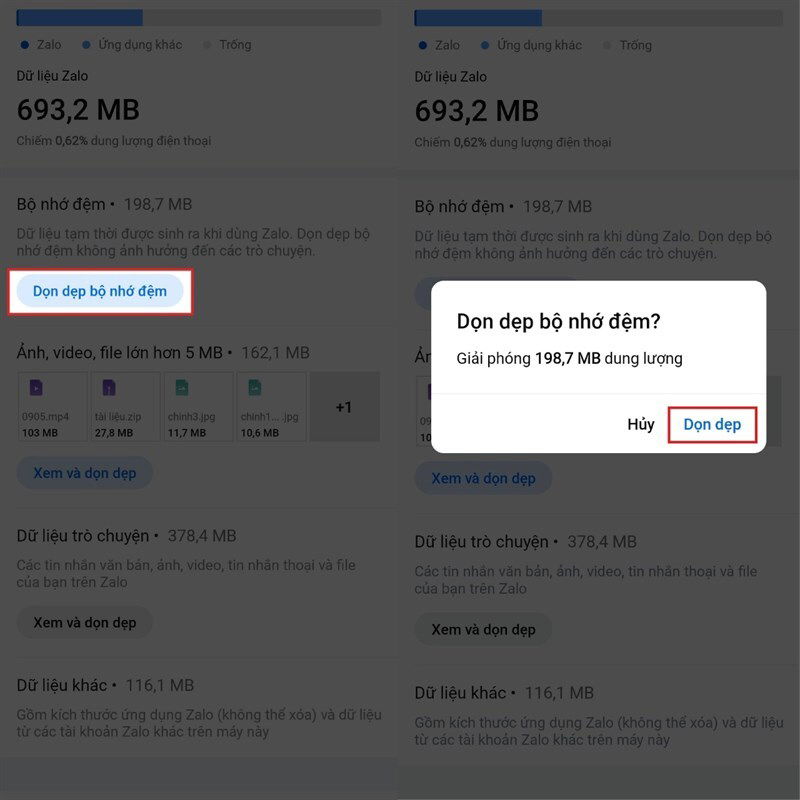
Quá trình kiểm tra quyền, đặt lại ứng dụng hoặc cập nhật ứng dụng Zalo.
Lưu ý quan trọng khi sử dụng tính năng đồng bộ danh bạ
Trước khi bật cập nhật đồng bộ danh bạ Zalo, bạn nên cân nhắc quyền riêng tư vì Zalo sẽ quét toàn bộ số điện thoại trong danh bạ hệ thống. Nếu bạn lưu số nhạy cảm hoặc không muốn lộ thông tin, hãy tắt đồng bộ hoặc chỉ bật tạm thời khi cần thiết. Việc đồng bộ cũng có thể tạo gợi ý kết bạn tự động; nếu muốn hạn chế, bạn có thể tắt tính năng tìm bạn bằng số điện thoại trong Cài đặt. Đối với những ai quản lý nhiều danh bạ công việc, việc đặt tên theo quy tắc hoặc phân nhóm rõ ràng sẽ giúp khi Zalo cập nhật hiển thị chính xác và dễ tìm kiếm hơn. Hãy sao lưu danh bạ lên Google Contacts hoặc iCloud để phòng trường hợp mất dữ liệu khi thao tác nhầm hoặc gặp lỗi trong quá trình đồng bộ. Khi chuyển sang thiết bị mới, nên đăng xuất Zalo trên máy cũ trước để tránh trùng lặp dữ liệu khi tiến hành đồng bộ trên thiết bị mới.

Các lưu ý bảo mật và quản lý dữ liệu khi bật đồng bộ danh bạ Zalo.
Kết luận
Việc hiểu cách vận hành của tính năng cập nhật đồng bộ danh bạ Zalo giúp bạn quản lý liên hệ dễ dàng, không bỏ sót người quan trọng và giữ dữ liệu nhất quán giữa các thiết bị. Mỗi nền tảng iPhone và Android có vị trí cài đặt khác nhau nhưng các bước cốt lõi đều đơn giản và rõ ràng. Nếu gặp trục trặc, kiểm tra lại quyền, mạng hoặc cập nhật ứng dụng sẽ giải quyết phần lớn vấn đề. Áp dụng những hướng dẫn và lưu ý trên sẽ giúp bạn sử dụng tính năng đồng bộ an toàn và hiệu quả nhất.

 iPhone 12 128GB (Chính Hãng VN/A)
iPhone 12 128GB (Chính Hãng VN/A)
 Sony Xperia 5 Mark II (8GB - 128GB) Like New
Sony Xperia 5 Mark II (8GB - 128GB) Like New
 Apple Watch Series 4 (40mm - 44 mm) Bản Thép LTE -...
Apple Watch Series 4 (40mm - 44 mm) Bản Thép LTE -...
 Apple Watch Series 6 (40mm - 44 mm) Bản Thép LTE -...
Apple Watch Series 6 (40mm - 44 mm) Bản Thép LTE -...
 Apple Watch Series 5 (40mm - 44 mm) LTE Bản Thép -...
Apple Watch Series 5 (40mm - 44 mm) LTE Bản Thép -...
 Sạc dự phòng cao cấp Xiaomi 10.000mAh
Sạc dự phòng cao cấp Xiaomi 10.000mAh
 Pin sạc dự phòng Samsung 10.000 mAh Type-C Mới...
Pin sạc dự phòng Samsung 10.000 mAh Type-C Mới...
 Tai nghe Bluetooth AirPods 2 Apple mới 100% chính...
Tai nghe Bluetooth AirPods 2 Apple mới 100% chính...
 Tai nghe Bluetooth AirPods Pro mới 100% chính hãng VN/A
Tai nghe Bluetooth AirPods Pro mới 100% chính hãng VN/A




